ServiceNowにおけるシステムプロパティの設定方法について説明します。
System Property(システムのプロパティ)とは何か
System Propertyの詳細はこちらを参照ください。設定方法だけをぱっと知りたい方も多いと思うので、その場合は読まなくて大丈夫です。
System Propertyの設定方法
2つの設定方法
System Propertyには次の2つの設定方法があります。設定方法がわからなくてこの記事にたどり着いた方は、方法②で設定しなければならない可能性が高いです。
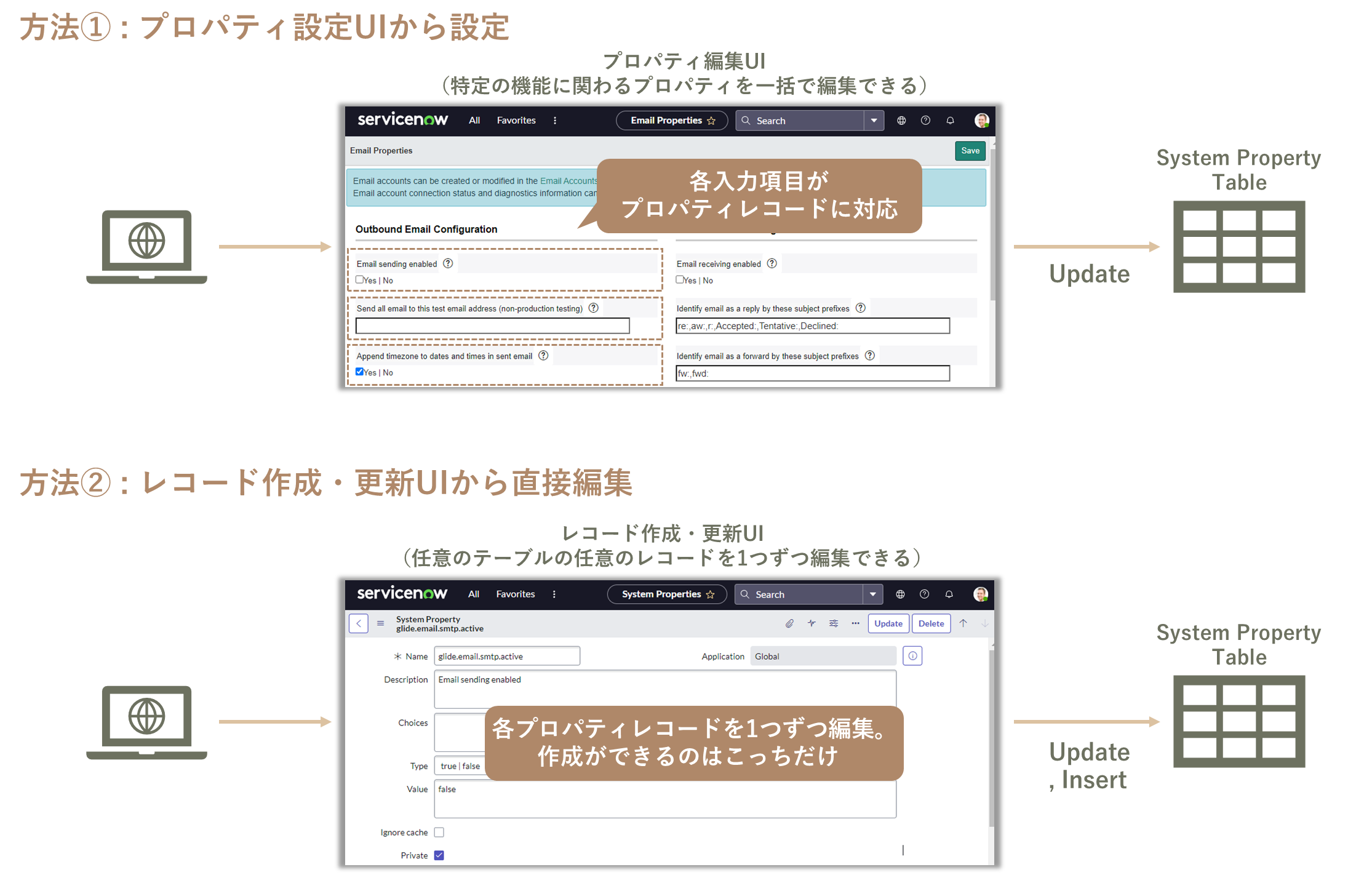
- プロパティ設定UIから設定する方法
一部の機能については、その機能に関わるプロパティを一括で編集できる画面が用意されていることがあります。その場合は、その画面を使うことでまとめて設定ができます。 - レコード作成・更新UIから直接編集する方法
プロパティ設定UIが用意されていない場合は、任意のテーブルの任意のレコードを1つずつ編集できるUIを用いてプロパティテーブルから特定のプロパティを見つけて1つずつ編集します。また、プロパティの中には標準ではレコードが存在せず、新たに作成しなければならないものもあります。そのようなプロパティは、こちらの方法で新規作成します。なお、1つ目の方法で編集できるプロパティはこちらの方法でも設定できます。
プロパティ設定UIから設定する方法
プロパティ設定UIから設定できる場合、その画面にアクセスするためのメニューが用意されています。メニュー名は基本的にDOCSに記載されています。例として、メールの送受信のプロパティ設定UIは、メニュー > All(すべて) > System Properties(システムのプロパティ) > Email Propety(メールプロパティ)などからアクセスできます。
プロパティ設定UIが開けたら、あとは画面の説明を見ながら設定を行うだけです。設定を行った後は”Save(保存)”を押下するのを忘れないようにしましょう。これをしないと設定が反映されません。
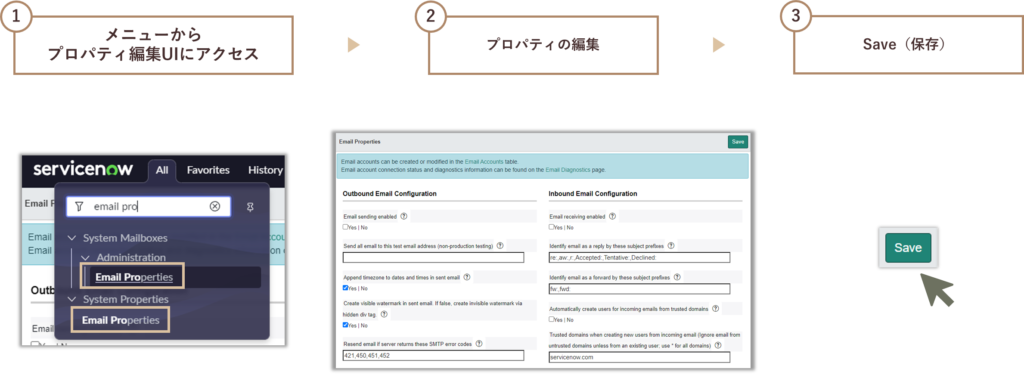
レコード作成・更新UIから直接編集する方法
こちらの方法は少し複雑で、次の流れで設定します。
- 設定したいプロパティレコードを探す
- (存在する場合)更新する
- (存在しない場合)新規作成する
1. 設定したいプロパティレコードを探す
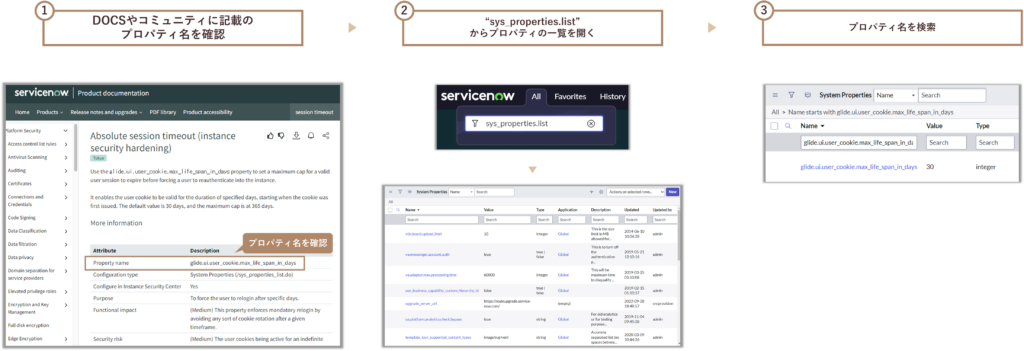
- DOCSやコミュニティに記載されているプロパティ名を確認する
※ プロパティ名は通常小文字、ドット、アンダースコアで構成されます - メニューの検索欄(フィルターナビゲータ)に”sys_properties.list”と打ち込み、System Propertyテーブルのレコード一覧を開く
- 「Name(名前)」項目を用いて設定したいプロパティレコードを検索する
プロパティが存在する場合としない場合で次のステップが異なります。
2. (存在する場合)更新する
設定したいプロパティが存在する場合は、そのレコードを更新します。

- 見つけたプロパティ名をクリックし編集フォームを開く
- プロパティを編集する
基本的には「Value(値)」項目を編集します。Value項目の入力形式はプロパティによって様々ななので、DOCS等で確認しつつ慎重に行います。 - “Update(更新)”ボタンを押下しレコードを更新する
3. (存在しない場合)新規作成する
設定したいプロパティが存在しない場合は、新規レコードを作成します。
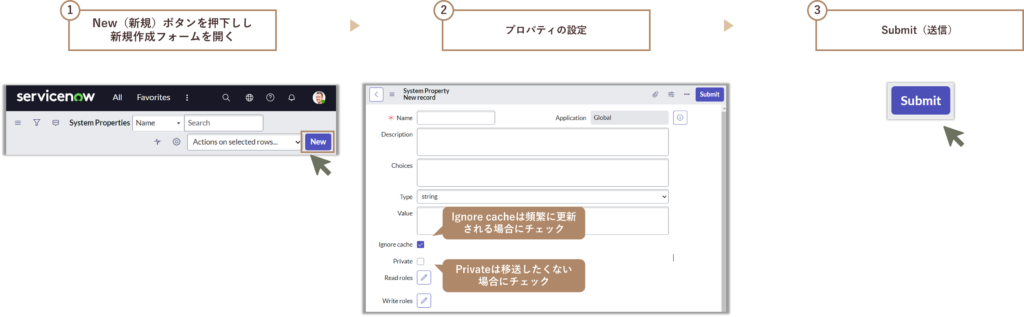
- System Propertyテーブルのリストの”New(新規)”ボタンを押下し新規作成フォームを開く
- プロパティの設定を行う
「Name(名前)」、「Type(タイプ)」、「Value(値)」項目はDOCS等で指定があるはずです。「ignore cache(キャッシュを無視)」項目はチェックを入れると値がキャッシュされず毎回DBに問合せされるようになります。そのため、アクセス頻度が少なく値の更新頻度が多い場合のみチェックをするとよいです。「Private(プライベート)」項目はチェックを入れるとそのインスタンスのみで有効となり、移送されなくなります。
(参考: KB1000746: When to use ‘ignore cache’ on ‘sys_properties records) - “Submit(送信)”ボタンを押下しレコードを挿入する
以上です。




コメント